
Gli sviluppatori del popolare Social Network Instagram delizia regolarmente i loro utenti permanenti con innovazioni che rendono l'uso del servizio ancora più conveniente e più interessante. In particolare, alcuni mesi fa, la nostra attenzione è stata introdotta alla nostra attenzione alla nostra attenzione. Di seguito esamineremo come è possibile pubblicare la registrazione video nella storia.
La storia è una caratteristica abbastanza interessante che ti consente di condividere i momenti della tua vita sotto forma di foto e rulli per un periodo di 24 ore. Dopo questo periodo, la storia sarà completamente rimossa, e quindi è possibile pubblicare una nuova porzione di impressioni.
Pubblichiamo video in Instagram History
- Aprire l'applicazione Instagram e vai alla scheda sinistra, che visualizza il tuo nastro di notizie. Nell'angolo in alto a sinistra c'è un'icona con una telecamera, andare a cui può essere nastro su di esso o scorrere sulla schermata sinistra.
- Viene visualizzata una finestra con una fotocamera. Prestare attenzione alla parte inferiore della finestra, dove sono disponibili le seguenti schede per la creazione della cronologia:
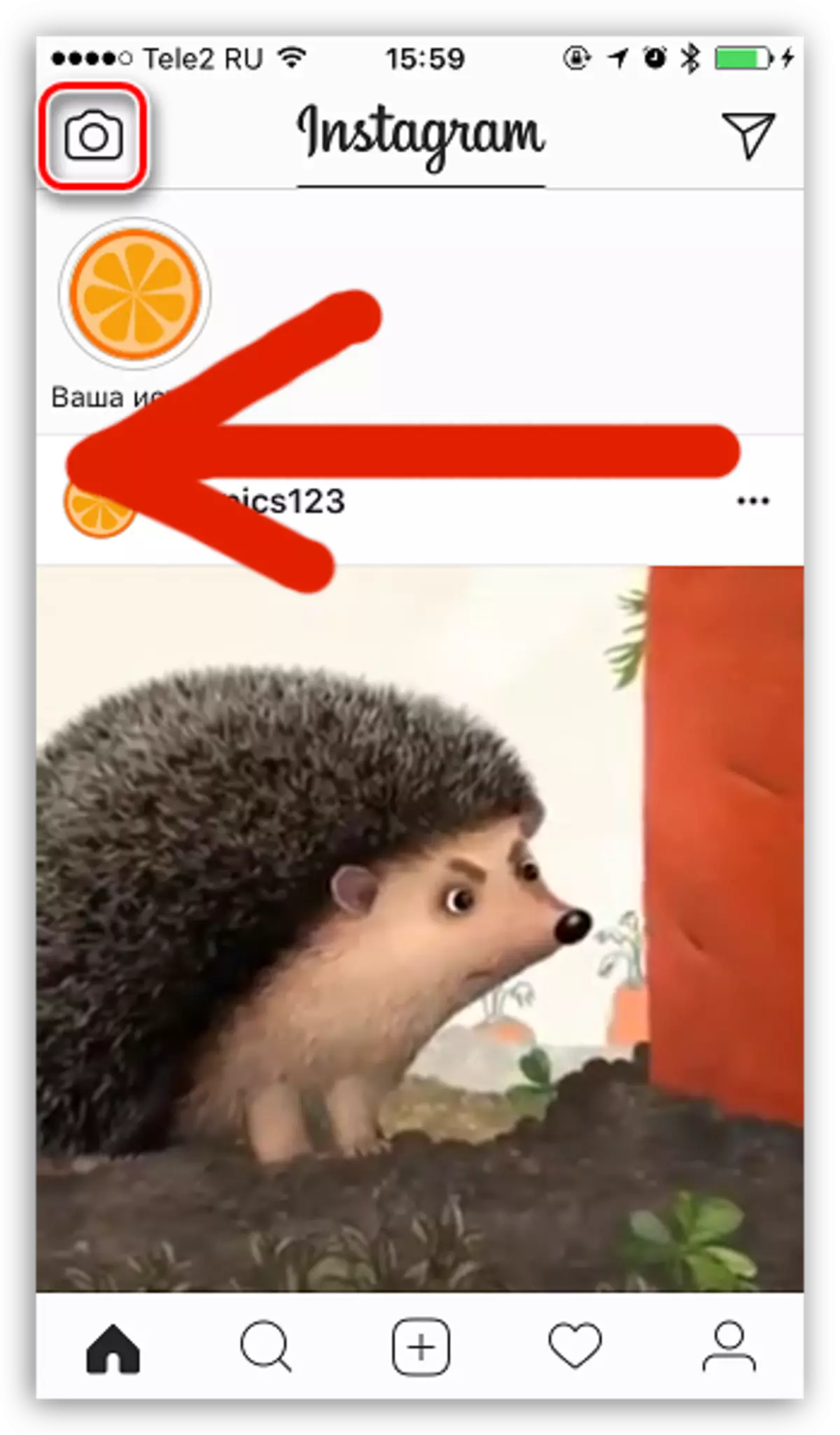
- Normale. Per iniziare a riprendere il rullo, è necessario fare clic e tenere premuto il pulsante Trigger, ma non appena lo rilasci, la registrazione verrà interrotta. La durata massima del rullo può essere di 15 secondi.
- Boomerang. Ti permette di effettuare un video a breve looped, motivo per cui viene creata l'impressione delle foto dal vivo. In questo caso, il suono sarà assente e la durata della sparatoria è di circa due secondi.
- Mani gratis Premendo il pulsante Starting Start, verrà avviata la voce del rullo (non è necessario tenere premuto il pulsante). Per interrompere la registrazione, è necessario toccare di nuovo lungo lo stesso pulsante. La durata del rullo non può superare i 15 secondi.
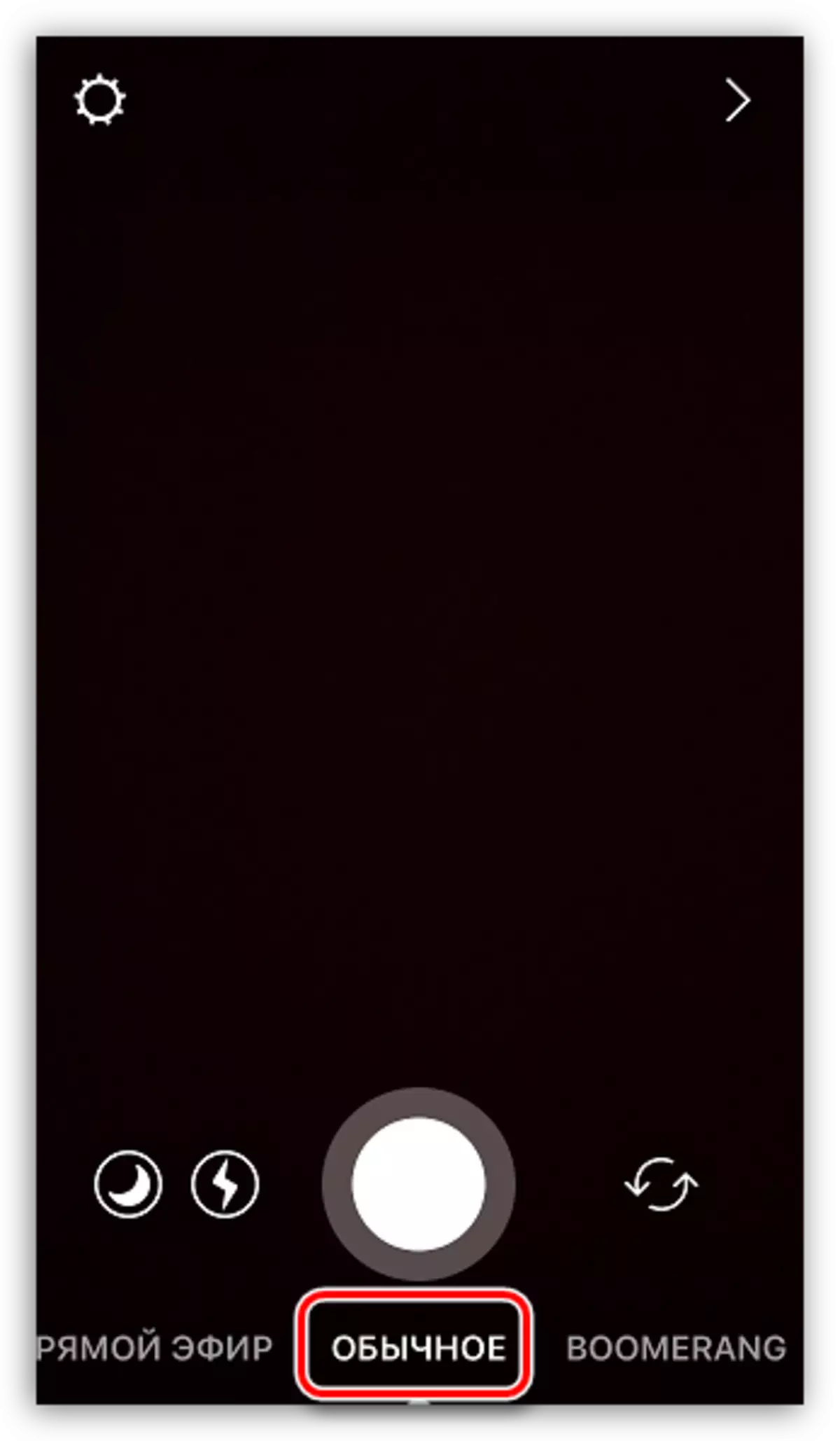
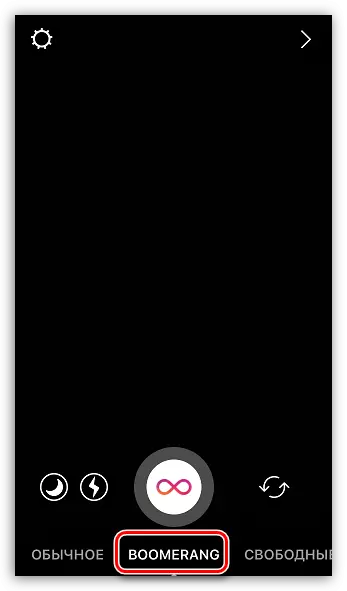
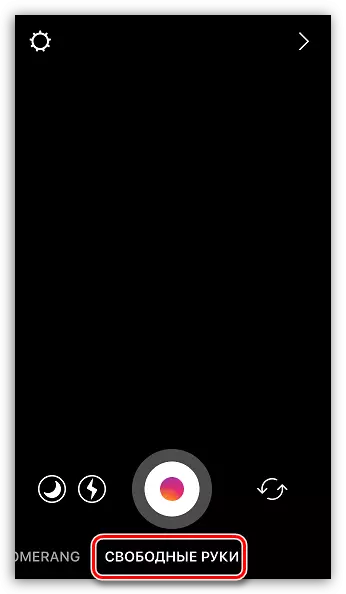
Sfortunatamente, scarica il video già disponibile nella memoria del tuo dispositivo, non funzionerà.
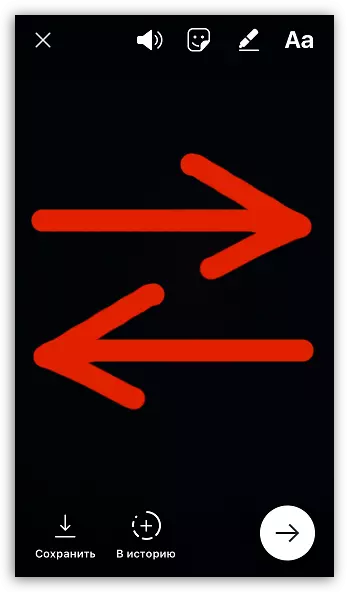
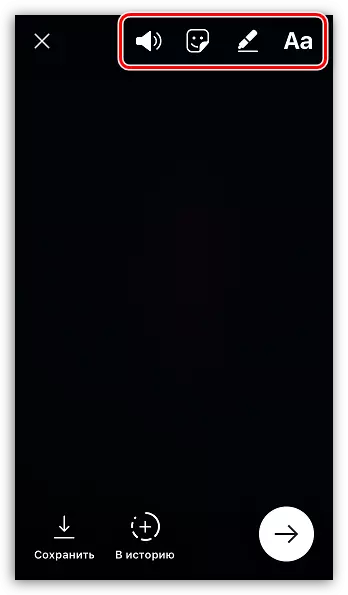
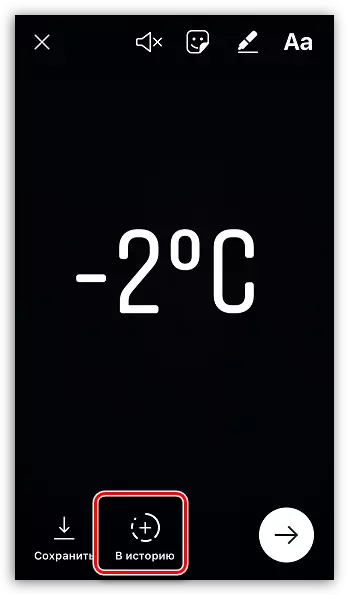
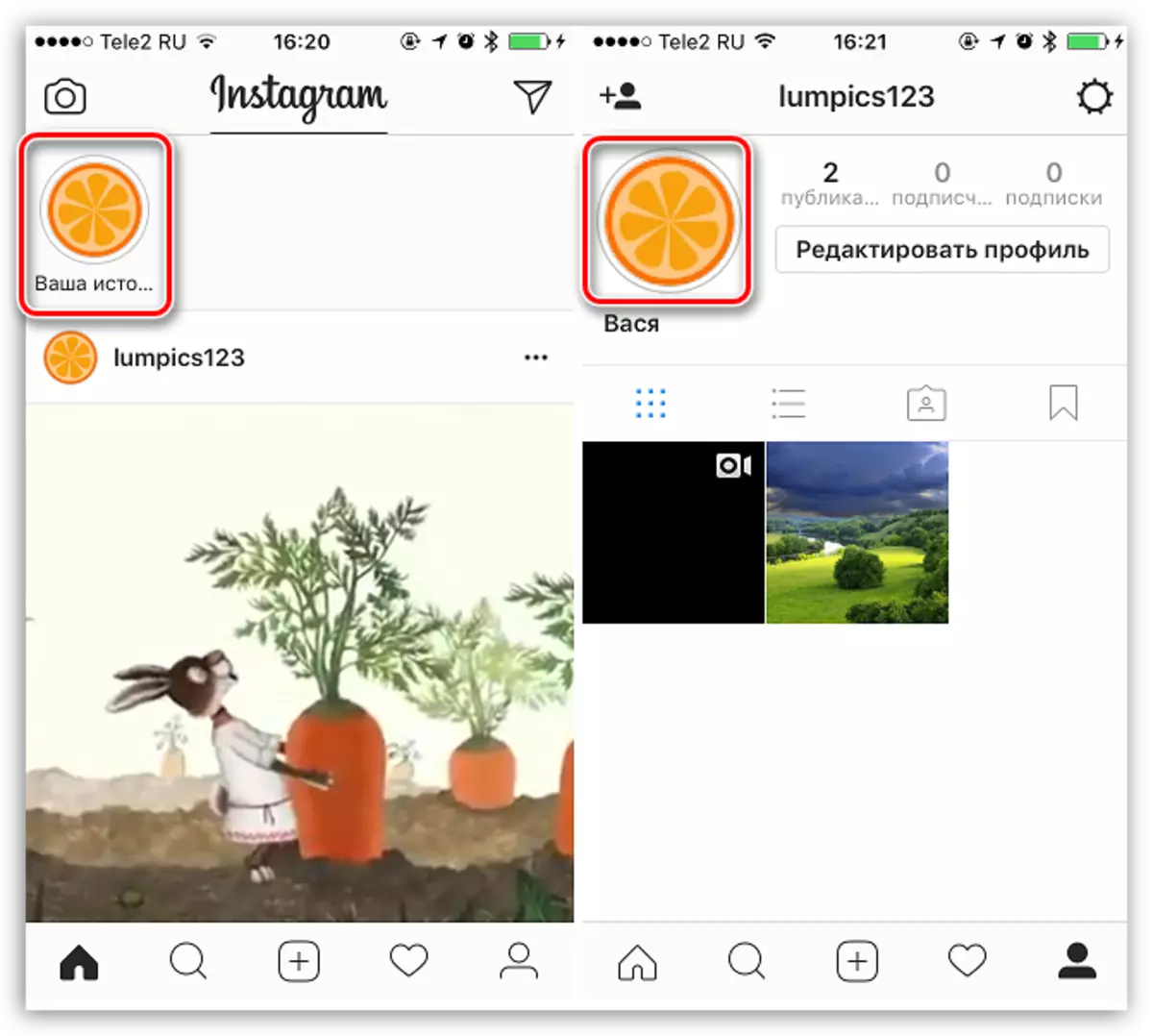
Se vuoi completare la tua storia e altri rulli, segui la procedura di ripresa fin dall'inizio.
